Tableau Server のパフォーマンスを改善するための 5 つのヒント
ご存じのように、Tableau Server は強力なコラボレーションプラットフォームです。Tableau Desktop で作成したワークブックやダッシュボードを、簡単に共有し配布できるようにします。組織全体のユーザーが Tableau Server に依存するため、そのパフォーマンスとスケーラビリティを維持することは欠かせません。
Tableau Server でパフォーマンスの改善と管理タスクの合理化を図り、その投資でスケーラビリティを確保するための 5 つのヒントをご紹介します。
1.Active Directory 導入済みの場合は最初から利用する
Tableau Server 上のユーザー認証には、次の 2 つの手段があります。
- Tableau Server が内部に持つ認証資格情報を使ったローカル認証
- Active Directory の利用
会社で Active Directory を導入している場合は、Tableau Server のインストール時当初から Active Directory 認証を利用しましょう。その理由を説明します。Tableau Server は、各コンテンツに所有権を設定します。そのため、ローカル認証を使っているときに作成されたコンテンツは、すべてローカルユーザーが所有権を持つことになります。そこで Active Directory に切り替えると、すべてのローカルユーザーが「無許可」の状態になり、全ユーザーが Active Directory で認証資格情報を持たなければならなくなります。その結果、ローカルユーザーは全員、コンテンツを所有できなくなってしまいます。
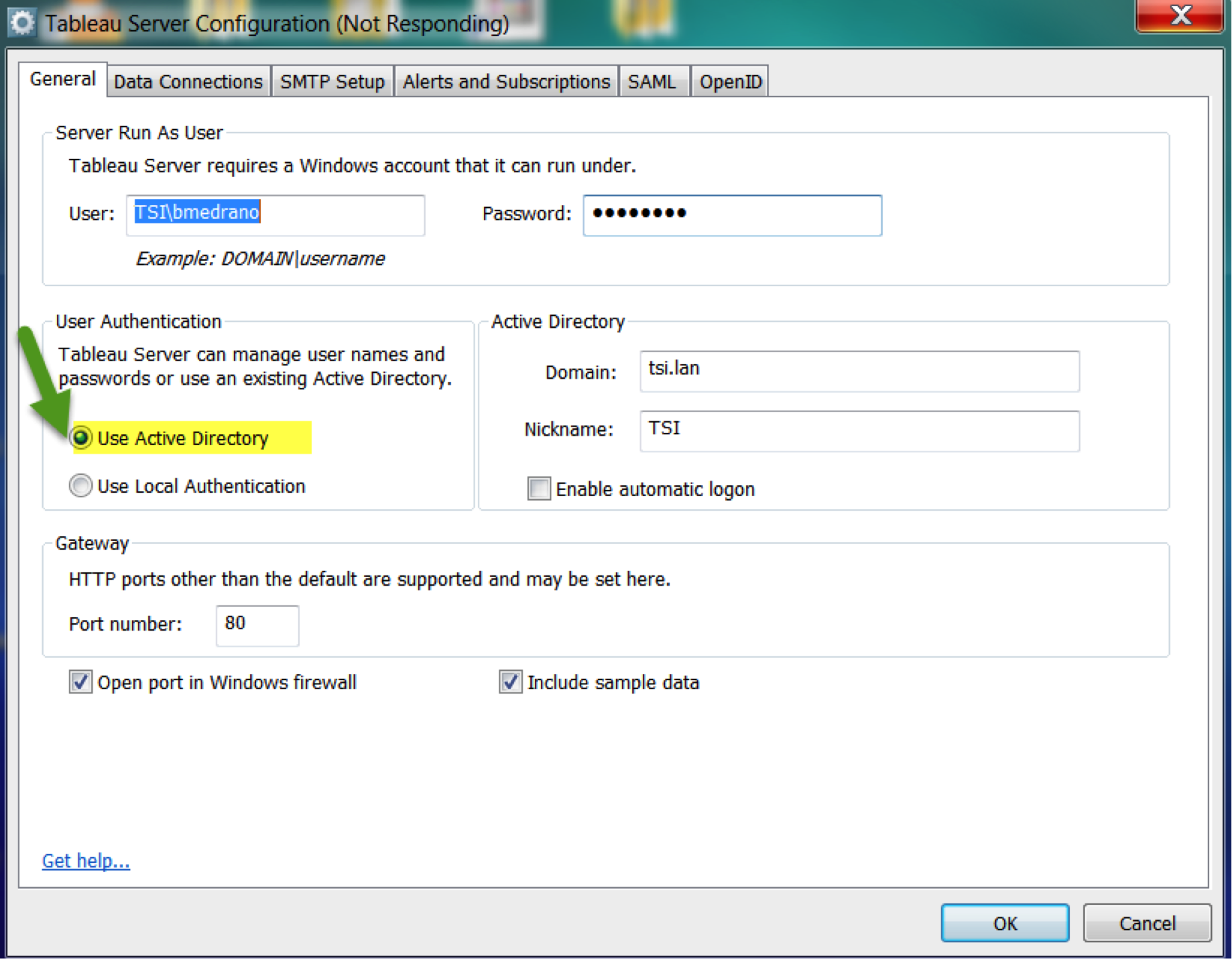
2.役割ごとに付与されるパーミッションを使用する
Tableau Server の拡張時に大きな効果を発揮するヒントです。Tableau Server 導入時当初から行っていると、コンテンツのパーミッション管理でかなりの時間を節約することができます。
そのポイントは、それぞれのコンテンツで各ユーザーグループが持つ役割に基づいて、グループを定義するということです。たとえば、会社の内部監査チームが Tableau Server 上にコンテンツを持っていたとします。また、プロジェクトのレベルで見ると、このチームは年次監査計画のプロジェクト 1 つを持っています。その場合、ユーザーの役割は次の 2 つです。
- パブリッシャー: この役割グループは、年次監査計画プロジェクトにコンテンツをパブリッシュします。内部監査チームの作成者がこのグループに含まれます。
- インタラクター: この役割グループには、コンテンツを操作できるユーザーが含まれます。ユーザーは組織の複数の部署にわたり、CFO、取締役会、COO、法務部やコンプライアンス部の社員などが含まれるかもしれません。
役割ごとに付与されるパーミッション管理では、Tableau Server 管理者がユーザーの所属部署に基づく組織ごとに分けたパーミッションではなく、ユーザーとコンテンツの関わり方に基づくグループごとのパーミッションを適用できます。それによって、次の 2 つの一般的なミスを避けられるようになります。
- コンテンツのパーミッションを個人ユーザーのレベルで割り当てる: このようなやり方で進めていくと、導入規模が拡大するにつれてパーミッションの管理に時間がかかり、パーミッションの問題解決も複雑になっていきます。25 ユーザーで重荷になり、2,500 ユーザーでは手に負えなくなるでしょう。
- 組織ごとに分けたパーミッションの使用: たとえば、営業担当者が全員含まれる営業グループを作り、組織のグループ用のコンテンツにパーミッションを割り当てることができます。
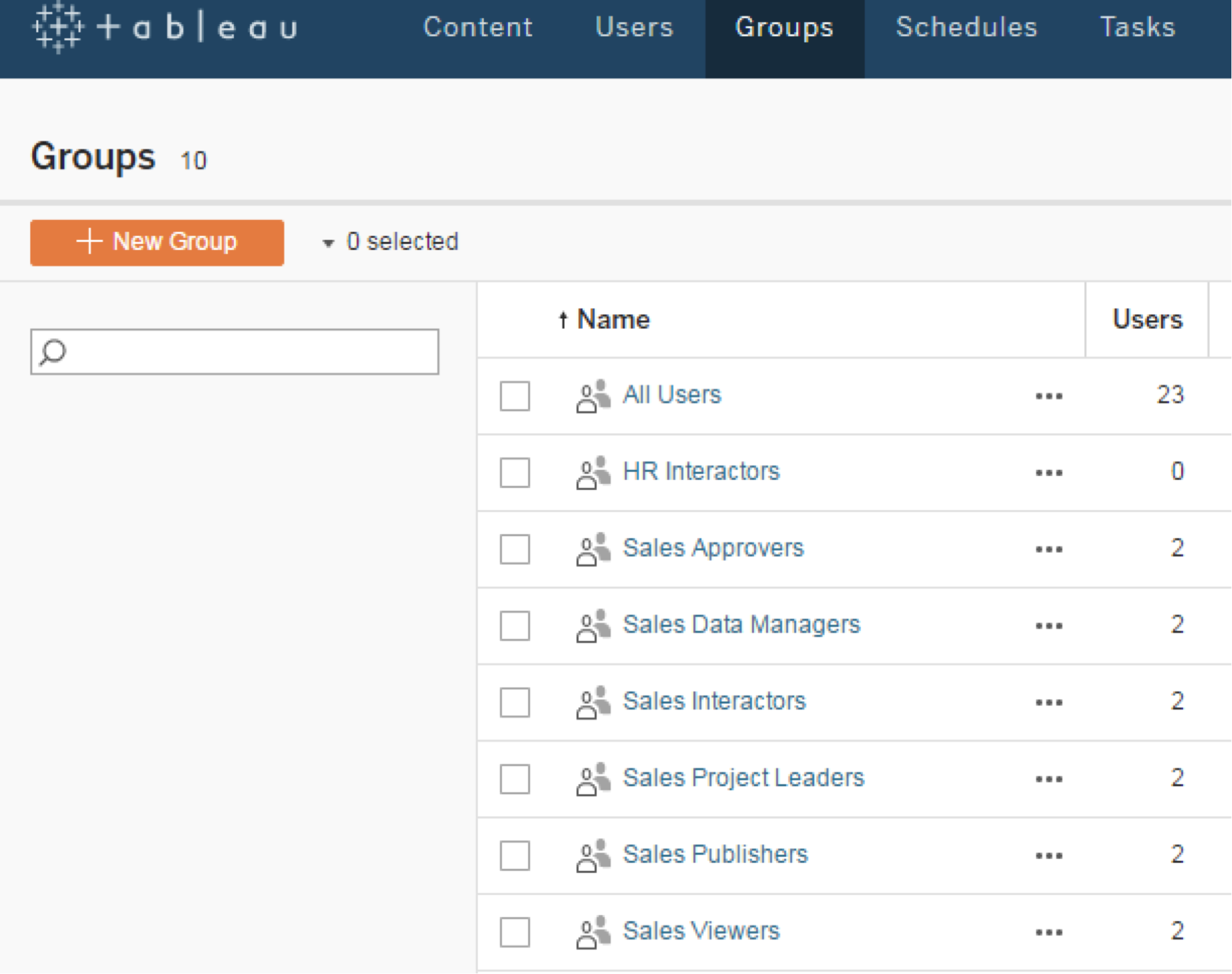
3.Tableau データ抽出を理解しモニタリングする
Tableau データ抽出は、適切に導入すると極めてパワフルなツールになります。しかし、Tableau データ抽出を作成し、Tableau Server の更新スケジュールに従ってパブリッシュすると、時間の経過に伴い手に負えないほどサイズが大きくなることがあります。Tableau データ抽出の最適化、特定、モニタリングを行うためのテクニックは、サーバーの健全性を保つうえできわめて重要です。
たとえば、サイズの大きな Tableau データ抽出の大半には、使われないデータが多く含まれている可能性があります。定期的な更新を行うと、Tableau データ抽出のサイズは大きくなり、不必要に大量のリソースを消費することがあり得ます。したがって、Tableau データ抽出に関する次の 3 つのベストプラクティスに従うことが大切です。
- 使われない列を非表示にする: Tableau は、抽出しパブリッシュする時点でワークブックの使用されている列を判別し、他の列をすべて非表示にします。
- ビューの表示可能な最高レベルにまとめる: 売上グラフに地域別の月次売上高が表示されているのであれば、月と地域別の営業活動を合計するようにオプションを選択します。
- データをフィルタリングする: たとえば前年比を見る場合は、そのビューで使用しない過去のデータをすべてフィルターで除外します。
以上のベストプラクティスは、導入すると大きな効果を発揮します。下の例を見ると、Tableau データ抽出のサイズが 3.5 GB から 7.6 MB に減っています。レコード数も、2 億 1,500 万行からわずか 64 行になっています。
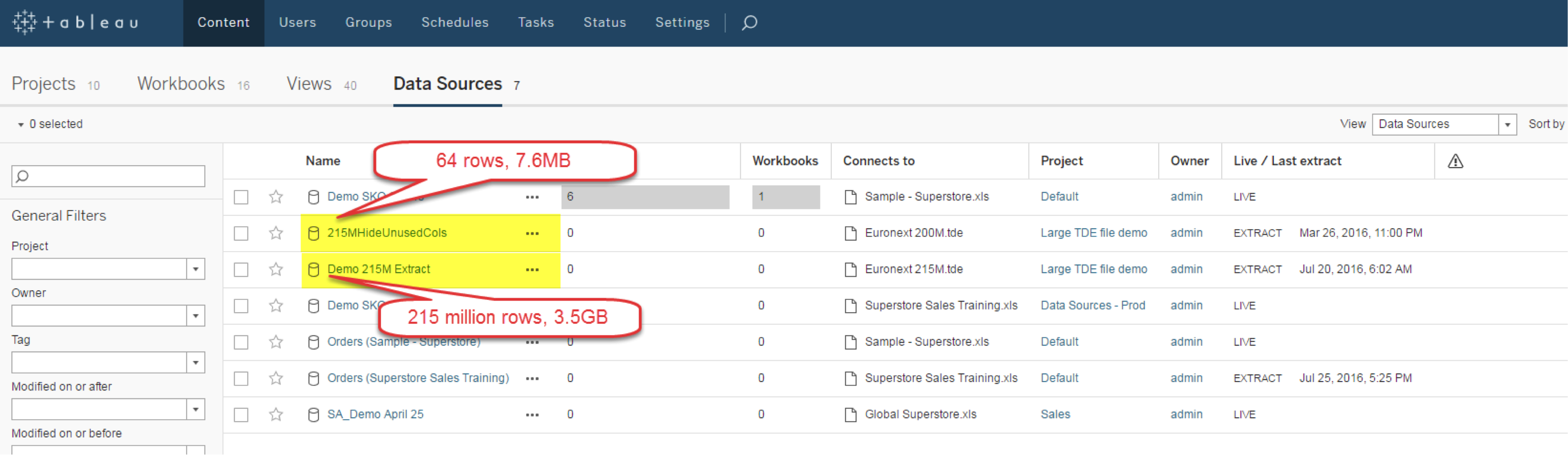
次の 2 つの Tableau データ抽出でも同様の結果が見られます。
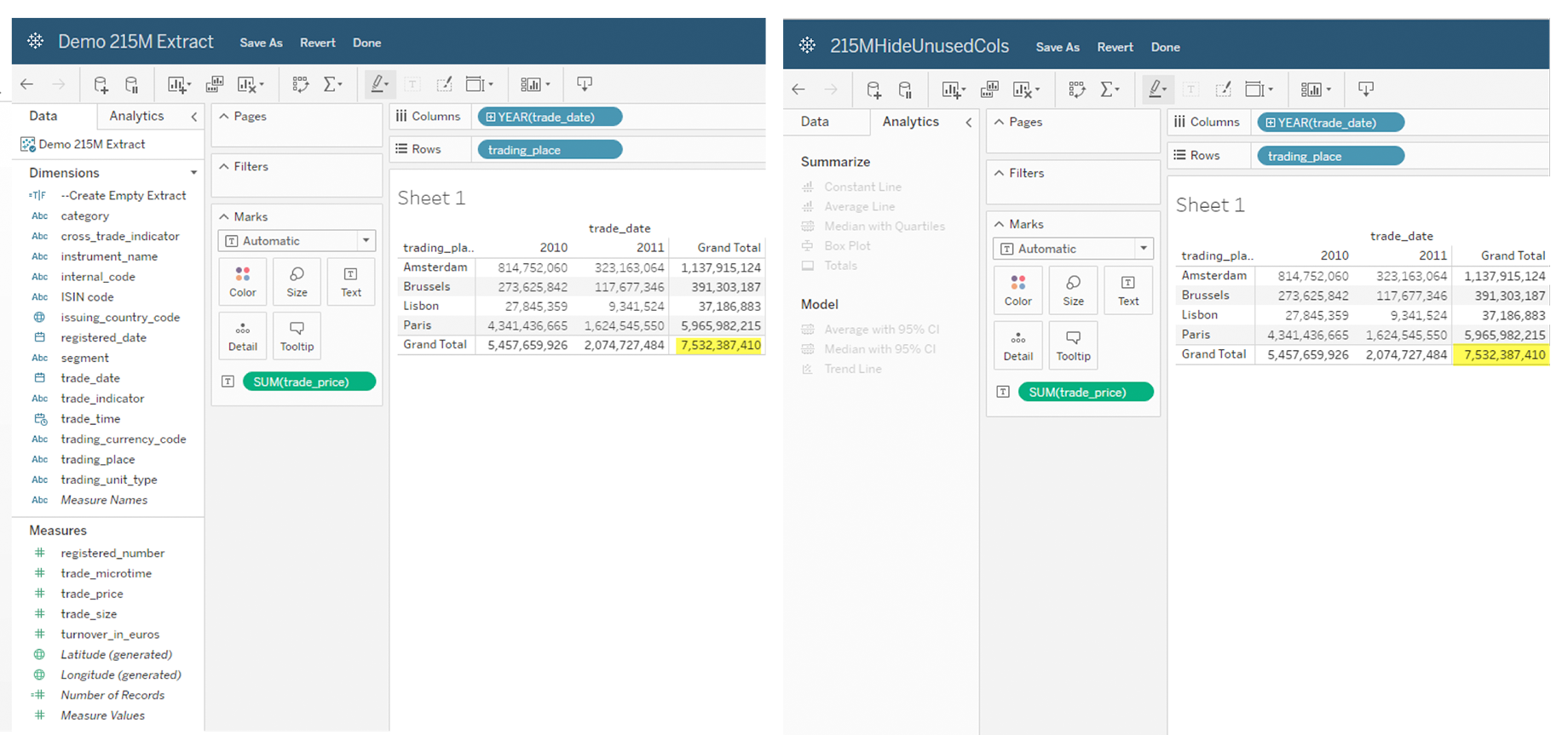
4.可用性の高い Tableau Server を構築する
ユーザーの多くが、リアルタイムのコンテンツレプリケーションとフェールオーバーサポートの機能を持つ、可用性の高い Tableau Server を求めています。Tableau データ抽出とリポジトリのデータは目まぐるしく変わるため、可用性の高い Tableau Server には、通常のバックアップよりシステム障害に強いという特長があります。
可用性の高い Tableau Server を構築するには、プロセスの冗長性、バックアッププライマリ、外部のロードバランサー、クォーラムにするのに十分なノード数が必要です。
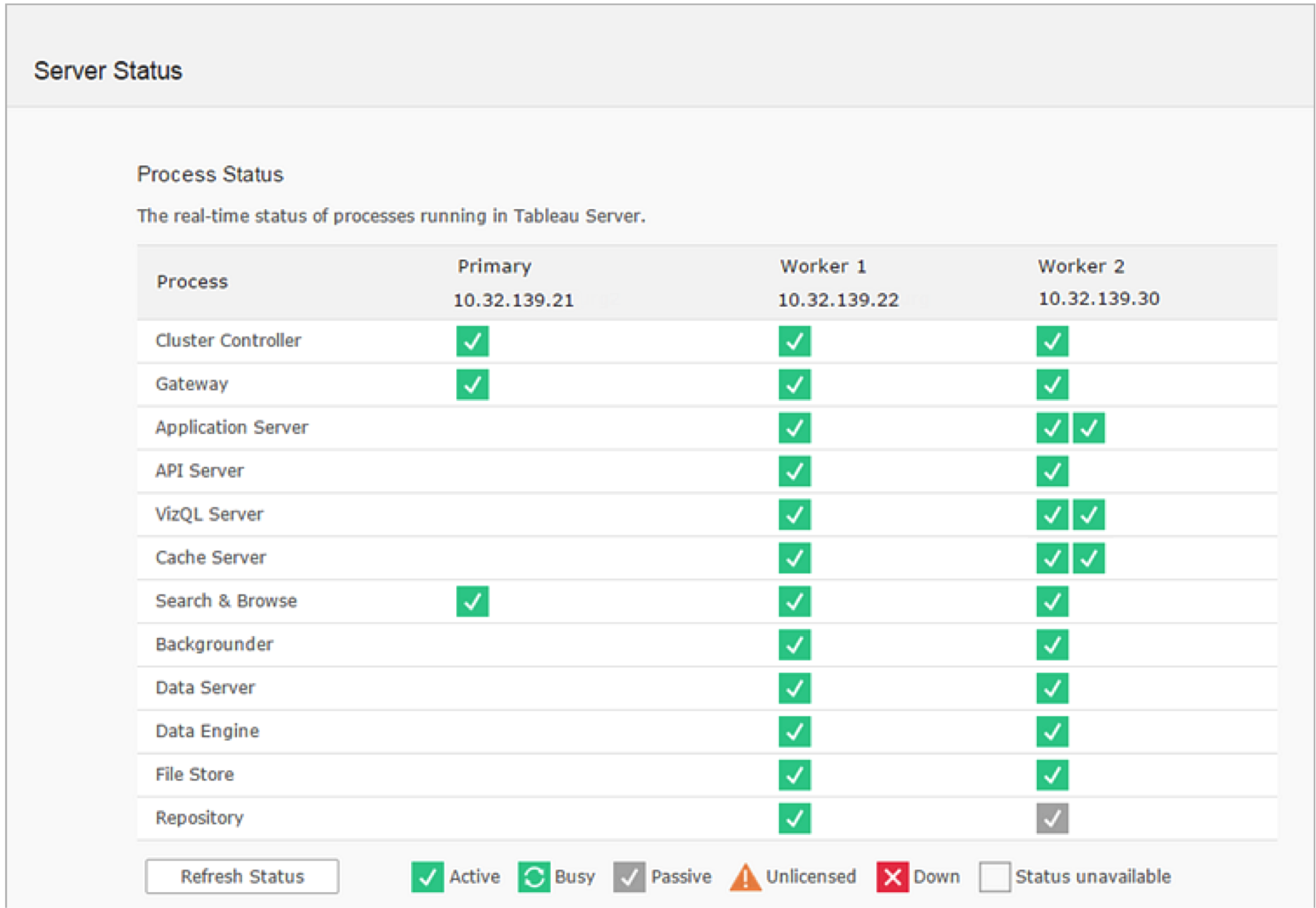
5.ユーザーフィルターを導入する
どのユーザーがどのデータを見られるかをコントロールし、ダッシュボード作成者がより柔軟なビューを作成できるようにする重要なテクニックです。
ユーザーフィルターでは、Tableau Server がログインしているユーザーを認識し、それぞれのユーザーが見ることができるデータ行を決定するためのロジックを適用します。フィルタリングのロジックは、データの性質に基づいたシンプルな可・不可にすることができます。また、ユーザーとたとえばユーザーの所属部署といった他の要素の間にある、より複雑な関係を使ったものにすることも可能です。
ダッシュボードの作成者は、データアクセスのパーミッションが原因で、ユーザーに応じて同じビューの異なるバージョンを作成することがよくあります。その場合、テストの時間と複雑さが増し、使うリソースも増えてしまいます。しかしユーザーフィルターを導入すると、同一のビューで、各ユーザーが表示パーミッションのあるデータだけを見られるように設定できます。
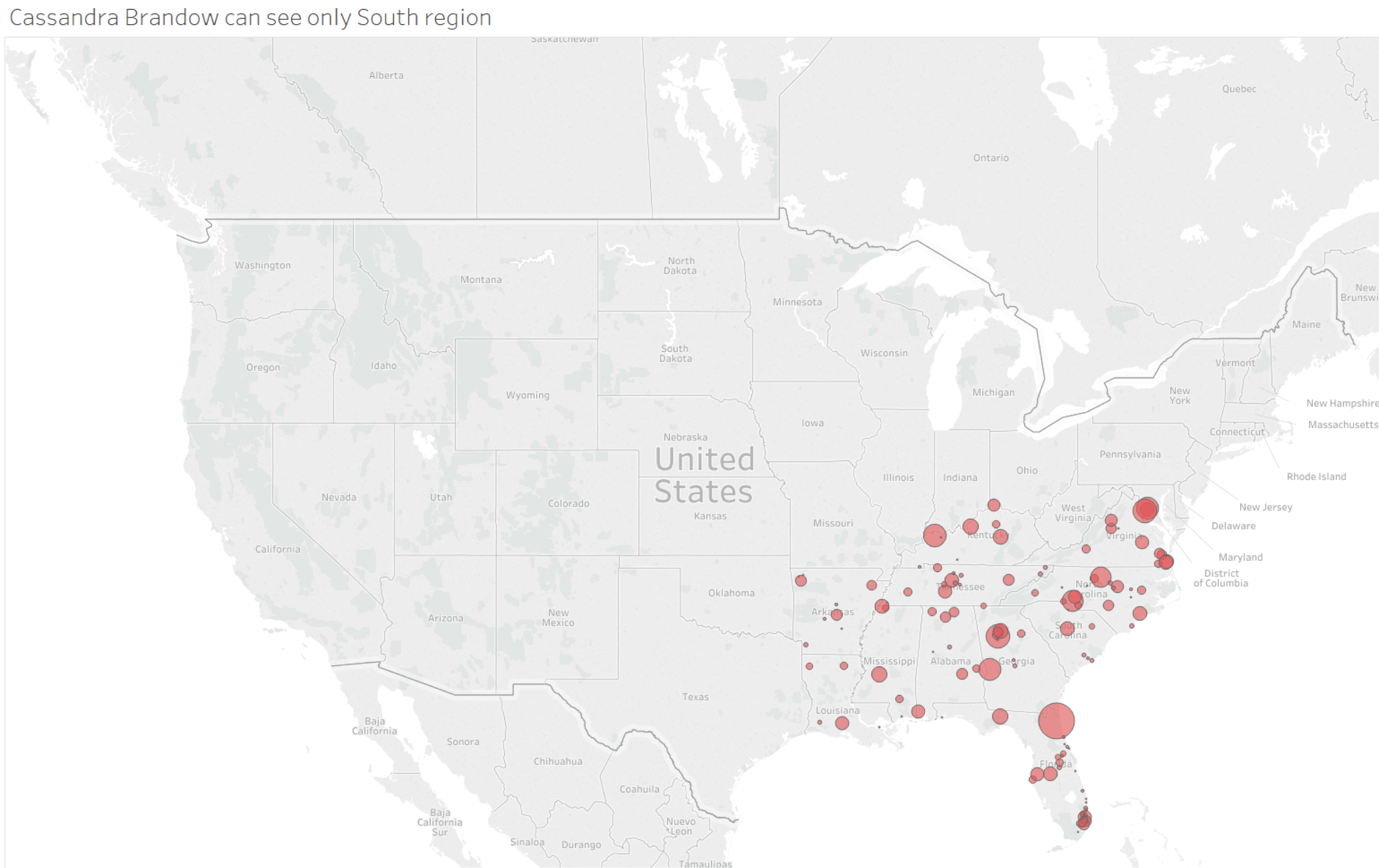
この 5 つのヒントを導入する方法を見るには、Tableau Server の管理と Tableau Server のアーキテクチャのバーチャルトレーニングやクラスルームトレーニングにご参加ください。
関連ストーリー
Subscribe to our blog
Tableau の最新情報をメールでお知らせします







